
Passcodefreie Lösungen: So schalten Sie die Bildschirmzeit ohne Passcode aus

Apple-Geräte verfügen über eine Bildschirmzeitfunktion, mit der Benutzer verfolgen können, wie viel Zeit sie auf iOS-Geräten verbringen. Diese Funktion bietet einen detaillierten täglichen oder wöchentlichen App- und Bildschirmnutzungsbericht. Wenn Sie feststellen, dass Sie oder Ihre Kinder viel Zeit mit einem iPhone/iPad/iPod verbringen, können Sie die Bildschirmzeit auf Ihrem Gerät begrenzen. Eltern verwenden die Bildschirmzeitfunktion meistens, um zu verhindern, dass ihre Kinder auf verschiedene Anwendungen und Websites zugreifen, die über ihr Alter hinausgehen.
Was werden Sie tun, wenn Sie das Passwort für die Bildschirmzeit vergessen haben? Dies kann passieren, und Sie können die Bildschirmzeitfunktion nicht einfach deaktivieren. In diesem Artikel wird jedoch erläutert, wie Sie die Bildschirmzeit ohne Passcode deaktivieren können.
Die Bildschirmzeit-Funktion gibt iPhone-Benutzern einen detaillierten Überblick über ihre Gerätenutzung. Es zeigt die Zeit an, die für verschiedene Anwendungen aufgewendet wurde, und ermöglicht es Ihnen, die Verwendung bestimmter Apps einzuschränken. Sie können ein dediziertes Passwort erstellen, um Ihre Einstellungen zu schützen und sicherzustellen, dass nur Sie berechtigt sind, Änderungen vorzunehmen. Hier sind einige Vorteile der Verwendung von Bildschirmzeit auf Ihrem iPhone:
Es gibt verschiedene Möglichkeiten, Screen Time ohne Passwort zu entsperren. Im Folgenden finden Sie einige der beliebtesten Möglichkeiten:
Die Bildschirmzeitfunktion des iPhones ist ein hilfreiches Tool, um die Nutzung bestimmter Anwendungen zu verfolgen, störende Anwendungen einzuschränken usw. Es kann jedoch sein, dass Sie den Passcode vergessen. Was werden Sie tun, wenn Sie sich in solchen Situationen befinden? Der effektivste Weg, die Bildschirmzeitfunktion des iPhones zu umgehen, ist die Verwendung einer professionellen Anwendung wie iOS Unlock.
Es ist ein leistungsstarkes Tool, mit dem Sie Screen Time sicher und mühelos entsperren können, ohne dass ein Passwort erforderlich ist. Es dient zum Entfernen der meisten iOS-Bildschirmsperren wie Passcode, Face ID, Touchscreen, MDM, Apple ID usw. iOS Unlock ist eine großartige Software zur Umgehung von iPhone-Passcodes , da sie eine hohe Erfolgsquote garantiert und einfach zu bedienen ist. Darüber hinaus ist es sehr kompatibel mit den meisten iPads, iPhones und iPods, einschließlich der neuesten Version.
Hauptmerkmale:
Lassen Sie uns nun besprechen, wie Sie die Bildschirmzeit ohne Passwort auf iPhone/iPad-Geräten mit der iOS Unlock-Anwendung entsperren können:
01Laden Sie das iOS-Entsperrtool herunter und installieren Sie es auf Ihrem PC. Starten Sie die Anwendung und klicken Sie auf "Toolbox". Klicken Sie in der angezeigten Liste auf "Bildschirm entsperren" und dann auf "iOS".

02Sie sehen eine Liste mit Optionen. Klicken Sie auf "Bildschirmzeit-Passcode entsperren", um mit dem Entsperren des Passcodes Ihres Geräts fortzufahren.

03Verbinden Sie nun Ihr iPhone-Gerät über ein USB-Kabel mit dem PC. Authentifizieren Sie die Verbindung, indem Sie unter der Popup-Meldung "Diesem Computer vertrauen" auf die Schaltfläche "Vertrauen" tippen. Nachdem Sie Ihr iPhone erfolgreich verbunden haben, tippen Sie auf die Schaltfläche "Jetzt entsperren".

04Gehen Sie zu den "Einstellungen" Ihres iPhones und klicken Sie dann oben in den Einstellungen auf "Apple ID". Klicken Sie anschließend auf "Mein iPhone suchen" und deaktivieren Sie diese Funktion. Klicken Sie auf dem Computerbildschirm auf "OK".
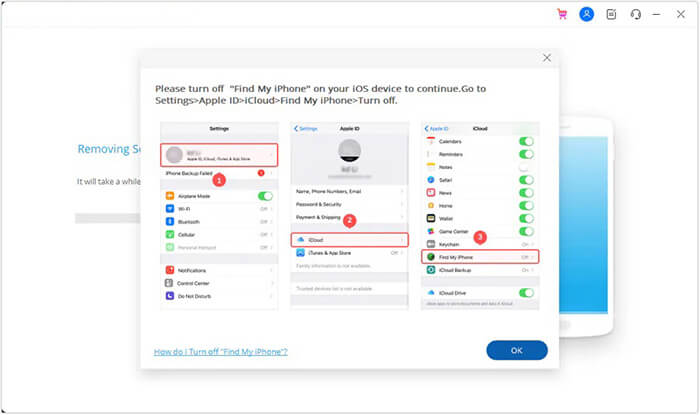
05Warten Sie, bis der Vorgang zum Entsperren des Bildschirmzeit-Passworts abgeschlossen ist. Sobald dies erledigt ist, tippen Sie auf "Fertig".
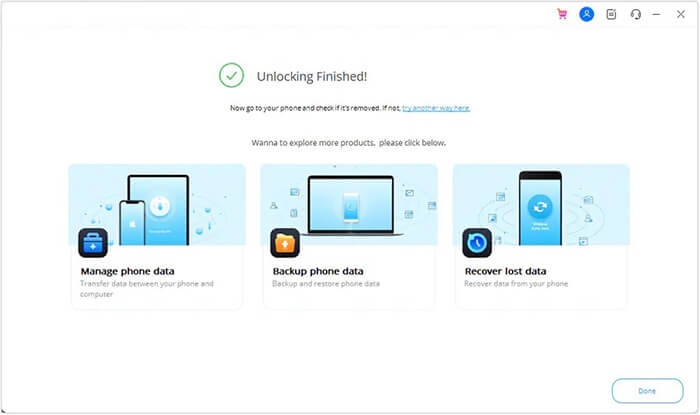
Weiterlesen:
Wie hacke ich die Bildschirmzeit auf dem iPhone 14/13/12/11/XS/XR/X?
Wie behebt man das Problem mit dem vergessenen Bildschirmzeit-Passcode auf dem iPhone / iPad?
Ihre Bildschirmzeit und iCloud sind normalerweise verbunden. Daher entfernen Sie die Bildschirmzeit automatisch ohne Passcode, indem Sie sich von iCloud abmelden. Damit diese Methode funktioniert, muss auf Ihrem Gerät iOS 14 oder höher ausgeführt werden. Schauen wir uns an, wie Sie die Bildschirmzeit deaktivieren können, indem Sie sich von iCloud abmelden:
Schritt 1. Gehen Sie auf Ihrem iPhone-Gerät zu "iCloud-Einstellungen" und tippen Sie auf die Schaltfläche "Abmelden".
Schritt 2. Geben Sie Ihre Apple-Anmeldedaten ein. Klicken Sie dann auf die Schaltfläche "Ausschalten".
Schritt 3. Sichern Sie die Daten Ihres Telefons in iCloud und tippen Sie auf die Schaltfläche "Abmelden".
Schritt 4. Nachdem Sie sich abgemeldet haben, gehen Sie zu den "Einstellungen" Ihres Geräts und klicken Sie auf die Option "Bildschirmzeit".
Schritt 5. Wählen Sie "Bildschirmzeit deaktivieren" und deaktivieren Sie sie.

Siehe auch:
Bye Bye Sperrbildschirm: So deaktivieren Sie die Bildschirmsperre auf dem iPhone
Wie komme ich ohne Passwort oder Face ID in ein gesperrtes iPhone? [Gelöst]
Beim Einrichten Ihres iPhone/iPad-Passcodes müssen Sie Ihre Apple-Anmeldedaten eingeben, um das Passwort zurückzusetzen, falls Sie es vergessen haben. Wenn Sie diesen Vorgang nicht übersprungen haben, können Sie das Bildschirmzeit-Passwort ganz einfach mit Ihren Apple-Anmeldedaten zurücksetzen. Hier sind die Schritte, die Sie befolgen müssen:
Schritt 1. Gehen Sie zu den "Einstellungen" Ihres iPhones. Suchen und klicken Sie auf die Option "Bildschirmzeit".
Schritt 2. Scrollen Sie nach unten und klicken Sie auf die Schaltfläche "Bildschirmzeit-Passcode ändern".

Schritt 3. Sie werden aufgefordert, Ihr Bildschirmzeit-Passwort einzugeben. Wenn Sie das Passwort nicht haben, klicken Sie auf die Option "Passcode vergessen".
Schritt 4. Geben Sie die Apple-Anmeldedaten (ID und Passwort) ein, die Sie beim Erstellen des Bildschirmzeit-Passworts verwendet haben. Befolgen Sie die Anweisungen auf dem Bildschirm, um Ihren Bildschirmzeit-Passcode zurückzusetzen.
Nicht verpassen:
Wie entferne ich den Passcode vom iPhone? [Eine Schritt-für-Schritt-Anleitung]
Wie deaktiviere ich "Mein iPhone aus der Ferne suchen" auf einem anderen Gerät?
Wenn Sie sich nicht an Ihre Apple-Anmeldeinformationen für die Wiederherstellung des Bildschirmzeit-Passworts erinnern können, können Sie sie mit iTunes entfernen. Diese Methode löscht jedoch alle Ihre Daten auf Ihrem iPhone-Gerät. Bevor Sie fortfahren, deaktivieren Sie die Funktion "Mein iPhone suchen" Ihres Geräts. Hier sind die Schritte, wie Sie das Bildschirmzeit-Passwort mithilfe von iTunes herausfinden können:
Schritt 1. Verbinden Sie Ihr iPhone/iPad-Gerät mit einem USB-Kabel mit Ihrem PC. Starten Sie dann die iTunes-Anwendung auf Ihrem PC.
Schritt 2. Klicken Sie auf das iPhone-Symbol und tippen Sie dann auf "Zusammenfassung". Klicken Sie im Menü oben rechts der iTunes-Benutzeroberfläche auf "iPhone wiederherstellen".

Schritt 3. Tippen Sie auf die Schaltfläche "Wiederherstellen". Klicken Sie erneut auf "Wiederherstellen", um den Vorgang zu bestätigen. Warten Sie, bis der Vorgang abgeschlossen ist.
Wenn Sie befürchten, Ihre Daten zu verlieren, tippen Sie auf "Jetzt sichern", bevor Sie auf die Schaltfläche "Wiederherstellen" klicken.
Wenn Sie die Bildschirmzeit auf Ihrem iPhone-Gerät deaktivieren oder umgehen möchten, können Sie Ihr Gerät auf die Werkseinstellungen zurücksetzen. Bei dieser Methode werden jedoch alle auf Ihrem iPhone verfügbaren Einstellungen und Daten gelöscht. Es ist ratsam, alle Ihre Daten zu sichern, bevor Sie mit dieser Methode fortfahren. Nachdem Sie alle Daten Ihres iPhones gesichert haben, führen Sie die folgenden Schritte aus, um die Bildschirmzeit ohne Passwort zu deaktivieren:
Schritt 1. Starten Sie die Anwendung "Einstellungen" Ihres iPhones.
Schritt 2. Klicken Sie auf "Allgemein" und dann auf "Zurücksetzen".
Schritt 3. Wählen Sie die Option "Alle Einstellungen zurücksetzen" und befolgen Sie die weiteren Anweisungen auf dem Bildschirm, um Ihr Gerät auf die Werkseinstellungen zurückzusetzen. Wenn der Vorgang zum Zurücksetzen auf die Werkseinstellungen abgeschlossen ist, wird Ihr iPhone neu gestartet und die Bildschirmzeitfunktion wird deaktiviert.

Kann mögen:
So entsperren Sie den iPhone-Passcode ohne Computer (behoben)
So umgehen Sie den iPhone-Passcode, ohne Daten zu verlieren [Vollständige Anleitung]
Frage 1. Wie kann ich die Bildschirmzeit mit einem Passcode deaktivieren??
Wenn Sie den Passcode kennen, können Sie die Funktion "Bildschirmzeit" ganz einfach deaktivieren. Hier sind die Schritte, die Sie befolgen müssen:
Schritt 1. Greifen Sie auf die Anwendung "Einstellungen" Ihres iPhones zu und klicken Sie auf die Schaltfläche "Bildschirmzeit".
Schritt 2. Scrollen Sie nach unten und wählen Sie die Option "Bildschirmzeit deaktivieren".
Schritt 3. Geben Sie nun den richtigen Passcode ein, der bei der Ersteinrichtung der Bildschirmzeitfunktion auf Ihrem iPhone verwendet wurde.
Schritt 4. Klicken Sie auf "Bildschirmzeit deaktivieren", um die Bildschirmzeit freizuschalten.
Frage 2. Wie kann ich einen Passcode für die Bildschirmzeitfunktion erstellen?
Benutzer von Apple-Geräten können einen Passcode erstellen, um verschiedene Einstellungen für die Bildschirmzeit zu verwalten. Gehen Sie dazu wie folgt vor:
Schritt 1. Gehen Sie zu den "Einstellungen" Ihres iPhones oder iPads und wählen Sie die Option "Bildschirmzeit".
Schritt 2. Klicken Sie dann auf die Option "Bildschirmzeit-Passcode verwenden" und legen Sie Ihren Passcode (4-stelliges Passwort) fest. Sie müssen das Kennwort jedes Mal eingeben, wenn Sie die Bildschirmzeit verwenden möchten.

Frage 3. Was soll ich tun, wenn ich mich nicht mehr an meinen Passcode erinnere?
Verwenden Sie die Funktion "iOS-Entsperrung", um die Funktion "Bildschirmzeit" zu deaktivieren, wenn Sie das Passwort für die Bildschirmzeit Ihres Geräts nicht haben. Es ist ein großartiges Tool, mit dem Sie diese Funktion ohne Datenverlust deaktivieren können.
Dieser Artikel hat Ihnen verschiedene Möglichkeiten gezeigt, wie Sie Screen Time ohne Passcode entfernen können. Sie können je nach Situation jede dieser Methoden ausprobieren. Wenn Sie jedoch eine Methode wünschen, die keinen Datenverlust verursacht und eine hohe Erfolgsquote bietet, entscheiden Sie sich für iOS Unlock. Mit diesem Tool können Sie dieses Problem mit nur wenigen Klicks beseitigen.
Verwandte Artikel:
Wie umgehe ich den LG-Sperrbildschirm ohne Reset? [Gelöst]
So entsperren Sie das Telefon kostenlos mit der IMEI-Nummer [Detaillierte Anleitung]
So entsperren Sie das iPhone ohne Passcode oder Face ID [Vollständige Lösungen]
Die ultimative Anleitung zum Reparieren des iPhone-Passcodes hat sich selbst geändert
[Einfache Anleitung] Wie lösche ich die Apple ID ohne Passwort auf dem iPhone?